(約 2,300文字の記事です。)
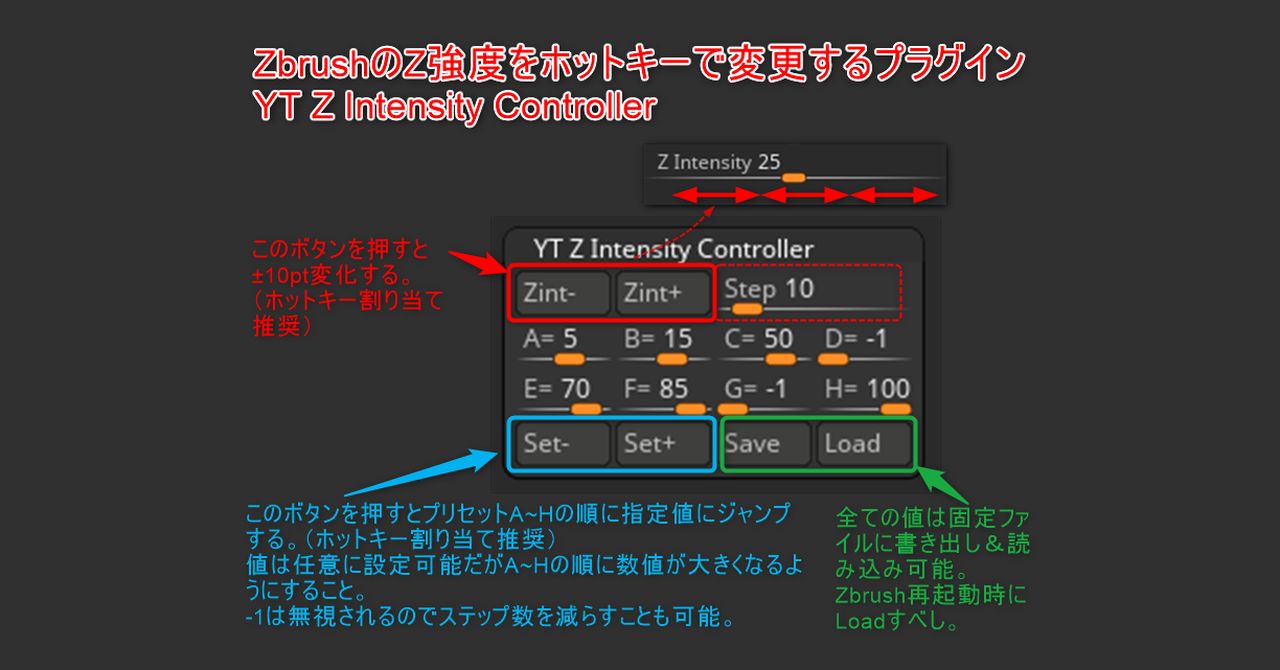
その名も「YT Z Intensity Controller」。Z強度はそのままではホットキーでの数値の増減ができない。ブラシの直径は純正プラグインによってホットキーで増減できるのに。
というわけで開発しました。が、ただ固定値で増減させるだけでは使いにくいことは私自身がZbrushを使ってみてよく分かっている。更なる改良を加えてのリリースです。
Ver.1.1系からスムーズブラシのZ強度も個別に指定可能に!
(2019/09/09 追記)

DLはこちら
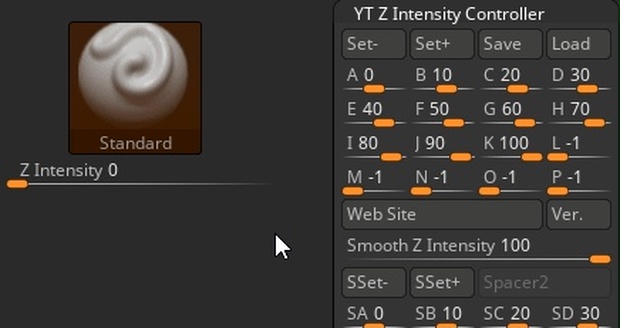
固定値で増減させるだけならZint±ボタン
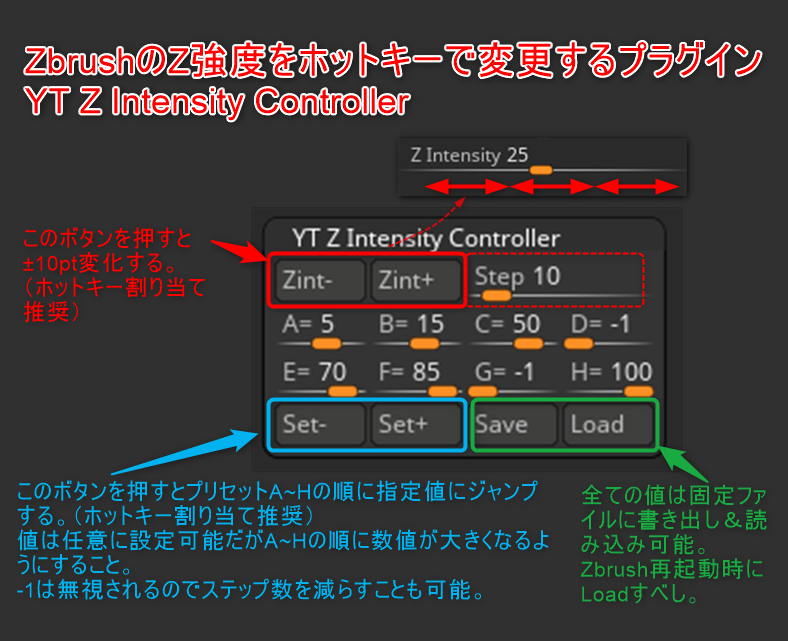
図の例ではZintボタンを1回押すごとに10pt増減します。
目玉機能は「指定値ジャンプ機能」
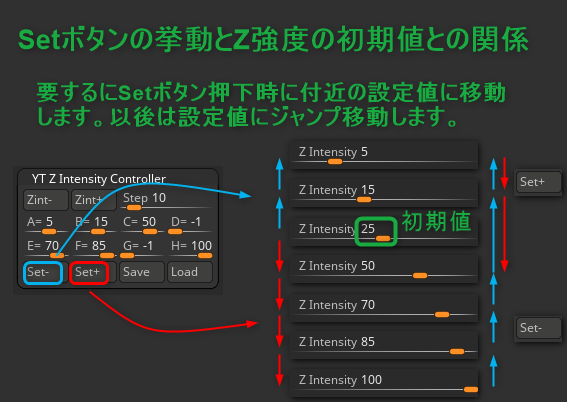
Z強度は、繊細な作業では弱レベルの微調整がしたいことが多く、逆に大胆に盛りたいときには中、中強、強、超強の段階的なレベルが欲しい。そんな時に10pt単位で移動などしてられない。そこでSet±ボタン。これはプリセットA~Hのうち-1以外の指定値に次々とジャンプするボタン。
図の例だと、5, 15, 50, 70, 85, 100にジャンプ移動します。Set±ボタンにホットキーを割り当てると2つのボタンのうちの一方を数回押せば次々とZ強度が指定値に変化します。
このプラグインがないときにはいちいちZ強度スライダーをドラッグする一手間が発生。何十時間もスカルプトした場合に、このスライド作業だけの時間が累積数時間にも及ぶ可能性があります。一方でプラグインでは2,3クリックでOK。累積で効いてくる作業の効率化に役立ちます。YAMATO Toolsのプラグインは全て、そういうチリツモの無駄を省いて効率的に造形だけに集中できるようにお手伝いすべく作られています。そしてそれは自分自身の造形に使える時間を増やすためでもある(笑)
プリセット設定値は固定ファイルに保存&読み込み可能
自分好みに設定をカスタムしたらSaveボタンで保存して下さい。そうすれば以後、Zbrush起動後にLoadボタンを押すと全てのパラメータが復活します。
2019/09/09 追記
スムーズブラシのZ強度変更にも対応しました。通常のZ強度とは別にスムーズブラシのZ強度を変更可能!

左手デバイスを想定して開発
私自身もホイール付き左手キーボードを活用しているように、左手デバイスでの活用を想定して開発しました。もちろん、キーボードのキーにホットキーを割り当てても活躍すること間違いなし!
これでZ強度スライダーのスライド作業は(基本的にほぼ)さようなら
例外的にちょっとだけ手動でスライドさせたり数値を打ち込んでもいいけど、作業全体からすれば数回~数十回程度で済むだろう。それ無しには百回以上は触ることになると思う(個人差はありますが)。マウスやペンタブは、造形のみに使いたいというのが本音です。だってZbrushなんだもの。
実際の使用例
あくまでも一例だが、図のように、真っ平ら系ブラシは威力が強力なので、繊細なブラシ作業が必要になる。
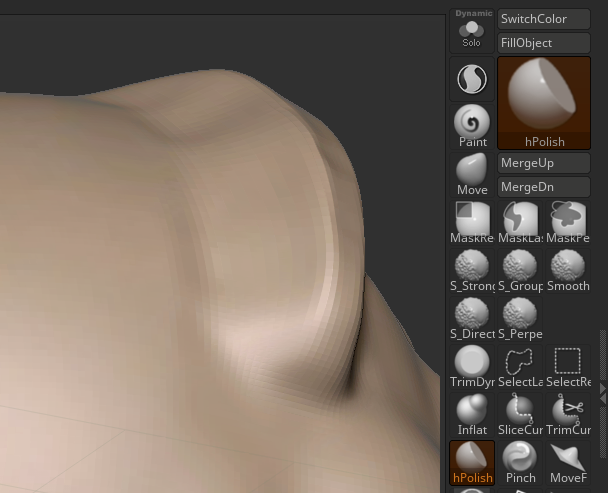
これは適当にStandardブラシで盛り上げて、何となくハードサーフェスっぽく平面的な台形にしようとしてみた結果。敢えてマウスのみで造形にTRY(無意味)
そんな場合でもZ強度を5や15などに落とすと、多少粗めにブラシをしても弱くしかブラシ効果が現れないので気楽。ホットキー2回押しが苦労になることはない。(Z強度が50>15>5へ)
逆にモリモリと盛りたいときにも一気にZ強度100に持っていくことも容易なことは確かだ。繊細なブラッシングの代わりに積極的なZ強度の変更。これでまたZbrushが使いやすくなることは間違いない。なお、当然ながらペンタブなら更に細かく制御できるので理想の形に仕上げやすいことはご存じの通りですが。。。これはサンプルです。
つまり、このプラグインもまた自信を持ってオススメできるプラグインというです。
後は自分の作品作りで使ってみないことには、これ以上は大風呂敷は広げられない(笑)
今回の創作活動は約1時間(累積 約869時間)
(269回目のブログ更新)
筆者はAmazonアソシエイト・プログラムに参加しています。(Amazon様の商品を宣伝することで紹介料をAmazon様から頂けるという大変ありがたい仕組みのこと。)
以下の商品名や画像アイコンをクリックしてからAmazon様で何かお買物をして頂ければそのご購入総額の1~2%が私に寄付されます。クリック後に別の商品のご購入でもOKです!誰が何を買ったかは私に通知されませんのでご安心下さい😊
また当サイトは楽天アフィリエイト、バリューコマース Yahoo!ショッピング アフィリエイト、および第三者配信の広告サービス(Googleアドセンス)を利用しています。









